Windows 10 viene con .net 4.5 preinstalado. Pero algunas aplicaciones más antiguas desarrolladas con .net 3.5 no se ejecutaron en el último net framework y debemos instalar net framework 3.5 en Windows 10 para ejecutar las aplicaciones más antiguas. Es simple, ya que puede habilitar la sección de funciones, programas y panel de control de .net 3.5. Pero a veces los usuarios informan que la instalación de .net framework 3.5 falla con el error 0x800f081f o 0x800f0954. Si recibe el código de error 0x800F081F mientras intenta instalar .NET Framework 3.5 en su computadora con Windows 10, aquí encontrará una solución efectiva para aplicar e instalar net framework 3.5 windows 10 sin ningún error.
“Windows no pudo completar los cambios solicitados. Asegúrate de estar conectado a Internet y vuelve a intentarlo “. Error 0x800f081f
Instalar net framework 3.5 en Windows 10
La forma básica de habilitar e instalar .net framework 3.5 en su PC es a través de programas y funciones.
Primero, abra la consola de servicios usando services.msc y compruebe que el servicio de actualización de Windows esté funcionando.
Además, asegúrese de tener una conexión a Internet estable para descargar archivos de marco de red desde el servidor de Microsoft.
Habilitar programas y funciones de formulario de red 3.5
Abra el panel de control, busque y seleccione programas y funciones, haga clic en Activar o desactivar las funciones de Windows desde el lado izquierdo, ahora seleccione la opción .NET Framework 3.5 (incluye .NET 2.0 y 3.0) Haga clic en Aceptar y deje que Windows se descargue e instale. net 3.5 en su sistema, luego reinicie Windows.
Solucionar el error de instalación de .net framework 3.5
Pero si la instalación de .net framework 3.5 falla con el error 0x800f081f o 0x800f0954, descargue el instalador fuera de línea de net framework 3.5 para Windows 10 y siga los pasos a continuación para instalar sin ningún error.
En primer lugar, descargue el instalador sin conexión de net framework 3.5 desde aquí.Este es un archivo zip llamado (microsoft-windows-netfx3-ondemand-package.cab), después de finalizar, la descarga copie el archivo zip de descarga y ubíquelo en la unidad de instalación de Windows su unidad C).
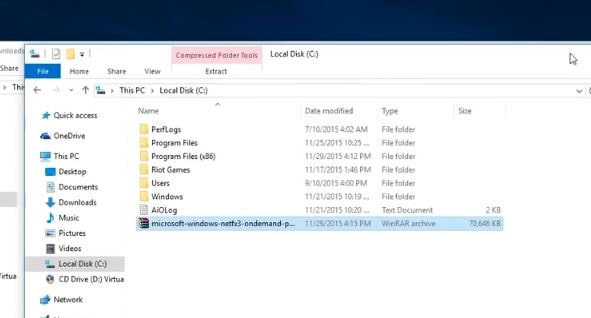
Ahora busque el símbolo del sistema, haga clic con el botón derecho y seleccione ejecutar como administrador, y ejecute el comando dism para instalar .net 3.5
Dism.exe / online / enable-feature / featurename: NetFX3 / source: C: / LimitAccess
Aquí comando
- /En línea: apunta al sistema operativo que está ejecutando (en lugar de una imagen de Windows sin conexión)./ Enable-Feature / FeatureName: NetFx3 especifica que desea habilitar .NET Framework 3.5./ fuente: C especifica la ubicación desde donde instalar la función./Acceso limitado: evita que DISM se ponga en contacto con Windows Update.
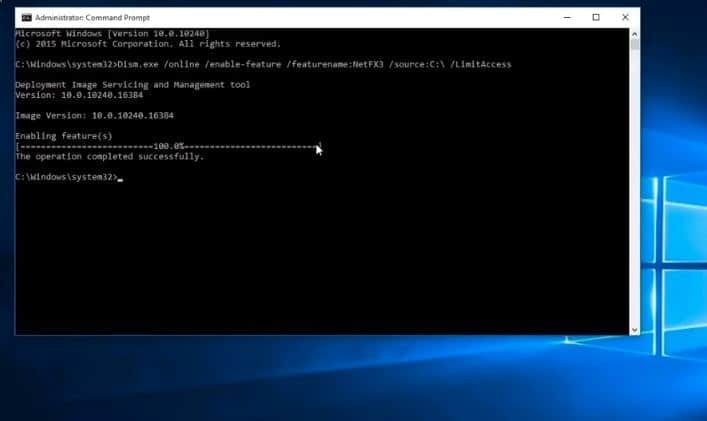
Espere hasta que finalice al 100% el proceso de escaneo, que todo lo que haya instalado correctamente .net framework 3.5 en su máquina con Windows 10.
Reparar el error 0x800f081f usando Windows 10 ISO
Además, puede instalar o habilitar .net framework 3.5 usando Windows 10 ISO como una opción de origen. es simple y facil,
Primero, para localizar su ISO de Windows 10 o descargarlo desde aquí. Haga clic derecho en el archivo ISO y seleccione montar, esto creará una letra de unidad anote la letra. Ahora abra el símbolo del sistema como administrador, luego ejecute el comando a continuación.DISM / Online / Enable-Feature / FeatureName: NetFx3 / All / LimitAccess / Fuente: x: sourcessxsNota: aquí reemplace ‘X’ con la letra de unidad adecuada para la fuente de su instalador.Reinicie Windows después de ejecutar el comando, eso es todo lo que ha instalado correctamente .net framework 3.5 en Windows 10.
Solucionar el error de .net framework 0x800f0906
Si obtiene el código de error 0x800f0906 mientras habilita .net framework 3.5 en Windows 10, aquí tiene la solución efectiva.
- Abra el editor de políticas de grupo usando gpedit.msc Configuración del equipo> Plantillas administrativas> Sistema.Haga doble clic en Especificar la configuración para la instalación y reparación de componentes opcionales.Seleccione Habilitar.
Reinicie Windows y vuelva a intentar habilitar .net 3.5 desde el panel de control, programas y pantalla de funciones.
¿Ayudaron estas soluciones a solucionar Error de instalación de Net Framework 3.5 0x800f081f, 0x800f0906? Háganos saber en los comentarios a continuación, lea también:
